Tomar la foto perfecta requiere mucho trabajo. En muchas situaciones, usar el temporizador de la cámara puede ahorrarle mucho tiempo. Esta herramienta de cámara puede ser un salvavidas cuando estás solo y no te sientes cómodo pidiéndole a otra persona que te tome una foto. También es conveniente para tomas grupales, para que nadie se quede afuera. Configurar un temporizador en la cámara de su iPhone es una tarea simple, que solo toma un par de segundos.

En esta guía, hablaremos sobre cómo puede configurar un temporizador en la aplicación Cámara de su iPhone. Además, descubrirá cómo realizar varias tomas simultáneas con el temporizador de la cámara del iPhone.
Tabla de contenido
Cómo configurar un temporizador en la cámara del iPhone
El temporizador de su cámara es útil por varias razones. Si usted y sus amigos quieren tomar una foto grupal, pero no hay nadie para tomar la foto, el temporizador es su mejor amigo. Por otro lado, si está solo y quiere tomar una foto, pero prefiere no darle su teléfono a un extraño, simplemente encienda el temporizador y estará listo para comenzar. En algunas situaciones, hay alguien que puede tomar la fotografía, pero simplemente no sabe cómo hacerlo correctamente. Puede colocar su iPhone en el ángulo correcto y tomar la foto con el temporizador.
Por supuesto, puedes tomar todas estas fotos con tu cámara selfie, pero no es lo mismo. Los selfies te dan mucho menos espacio, incluso si usas un palo para selfies. Además, las tomas grupales de selfies generalmente se aplastan y no hay suficiente espacio para todos. Si viajas a un destino hermoso con tus amigos, el objetivo de la foto es capturar el fondo.
No tiene que instalar ninguna aplicación especial para tomar una foto con un temporizador, ya que es una función integrada dentro de la aplicación Cámara nativa de su iPhone. Ya sea que desee tomar fotos con su cámara trasera o con la cámara para selfies, el temporizador se encuentra en el mismo lugar. Si está utilizando la cámara de su teléfono, puede elegir entre dos temporizadores: tres segundos y 10 segundos. Elegir el retraso depende de ti, pero si hay más personas en la foto, cuanto más tiempo tengas para prepararte y ponerte en posición, mejor.
Si desea configurar un temporizador en la cámara de su iPhone, esto es lo que debe hacer:

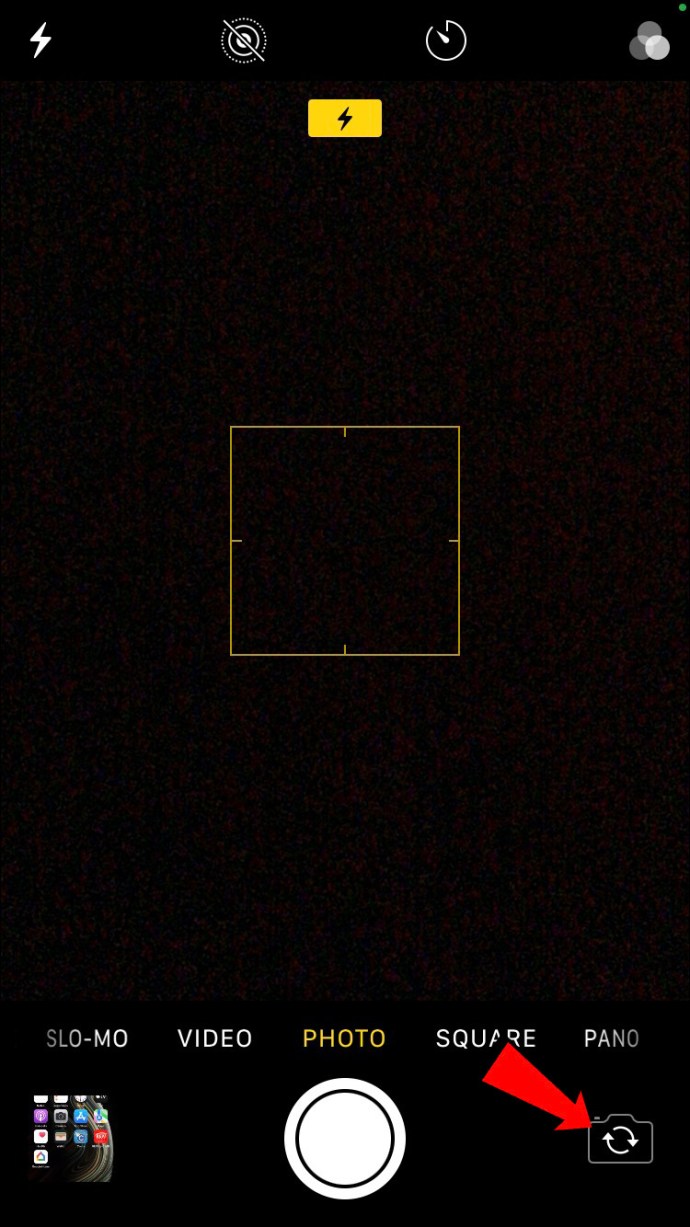



Lo bueno del temporizador de la cámara del iPhone es que por cada segundo de la cuenta regresiva, la cámara lanzará un destello rápido. Esto le permitirá saber exactamente cuánto tiempo le queda hasta que se tome la foto. Si desea deshabilitar el temporizador y usar la cámara de su iPhone normalmente, toque el ícono del temporizador una vez más y elija la opción «Desactivar» en el lado izquierdo.
Si tiene el iPhone 13 Pro o iPhone 13 Pro Max, así es como puede usar el temporizador para tomar una foto con la aplicación Cámara:
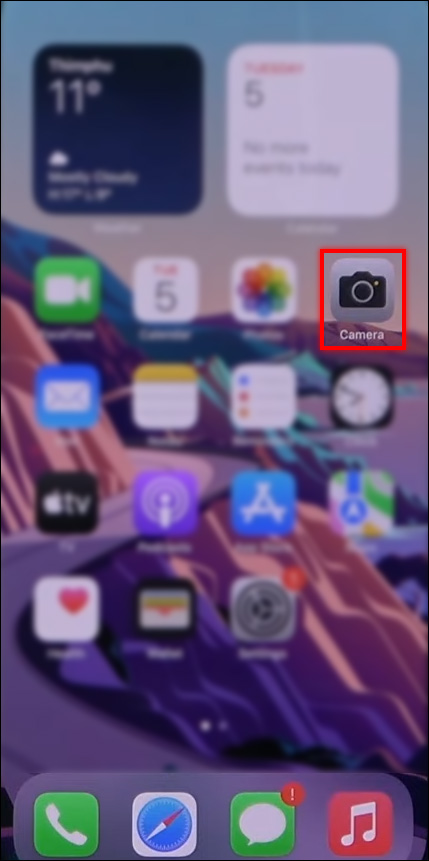
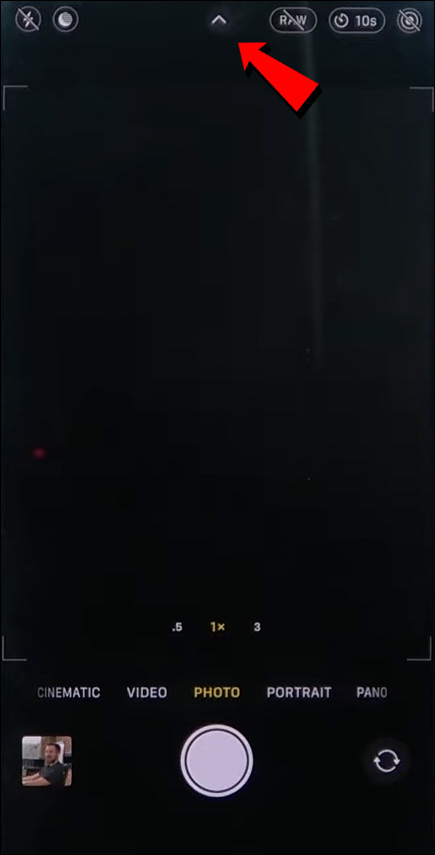
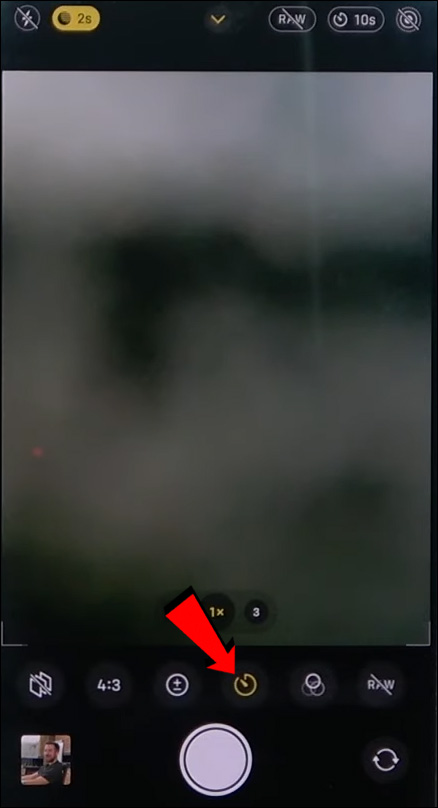
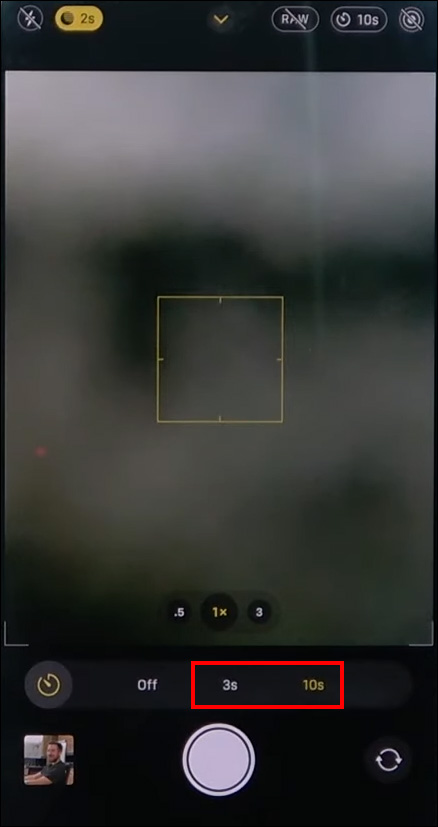
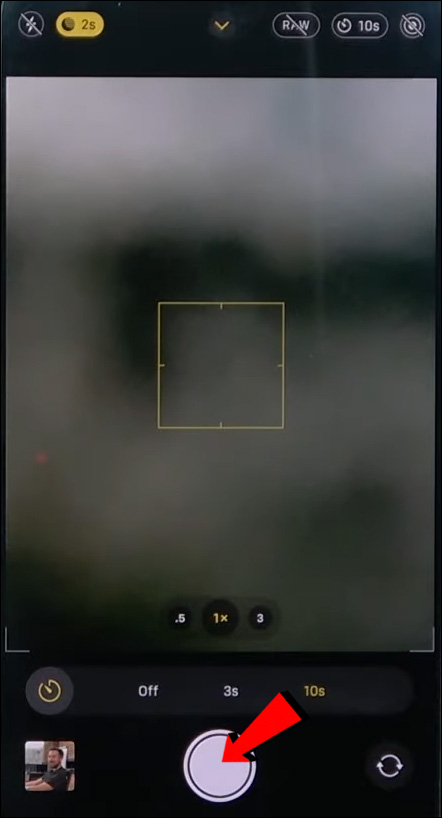
Eso es todo al respecto. Has tomado correctamente una foto con el disparador automático. Para obtener un consejo adicional, asegúrese de colocar su iPhone en una superficie estable. Usar un trípode es la mejor opción, pero si no tiene uno, simplemente coloque el teléfono contra un objeto pequeño y asegúrese de que permanezca en su lugar. Con la herramienta de temporizador, no tendrá que lidiar con manos temblorosas, fotos borrosas o el pulgar de alguien que se mete accidentalmente en el marco.
Cómo tomar varias fotos con el temporizador de tu iPhone
No importa qué opción de cuenta regresiva elija, tres segundos o 10 segundos, su iPhone tomará 10 fotos al mismo tiempo, que también se conocen como imágenes en ráfaga. Esta es una característica muy útil que le permite a su cámara tomar múltiples fotos al mismo tiempo. También le ahorra mucho tiempo, ya que no tendrá que ir y venir para tocar el botón de captura de cada foto.
El modo ráfaga está habilitado de forma predeterminada en la configuración de su cámara. Es muy fácil de desactivar, e incluso puedes hacerlo por accidente. Depende de usted si desea o no utilizar el modo de ráfaga junto con el disparador automático.
No hay un botón u opción designado que le permita habilitar y deshabilitar el modo de ráfaga. Como ya dijimos, está habilitado por defecto. Sin embargo, si parece que no puede activar el modo de ráfaga, puede significar dos cosas. La opción de foto en vivo está habilitada, el modo de retrato o ambos. Para tomar imágenes en ráfaga, estos dos modos deben estar desactivados.
Veamos cómo puedes tomar fotos en ráfaga con el temporizador de la cámara del iPhone:

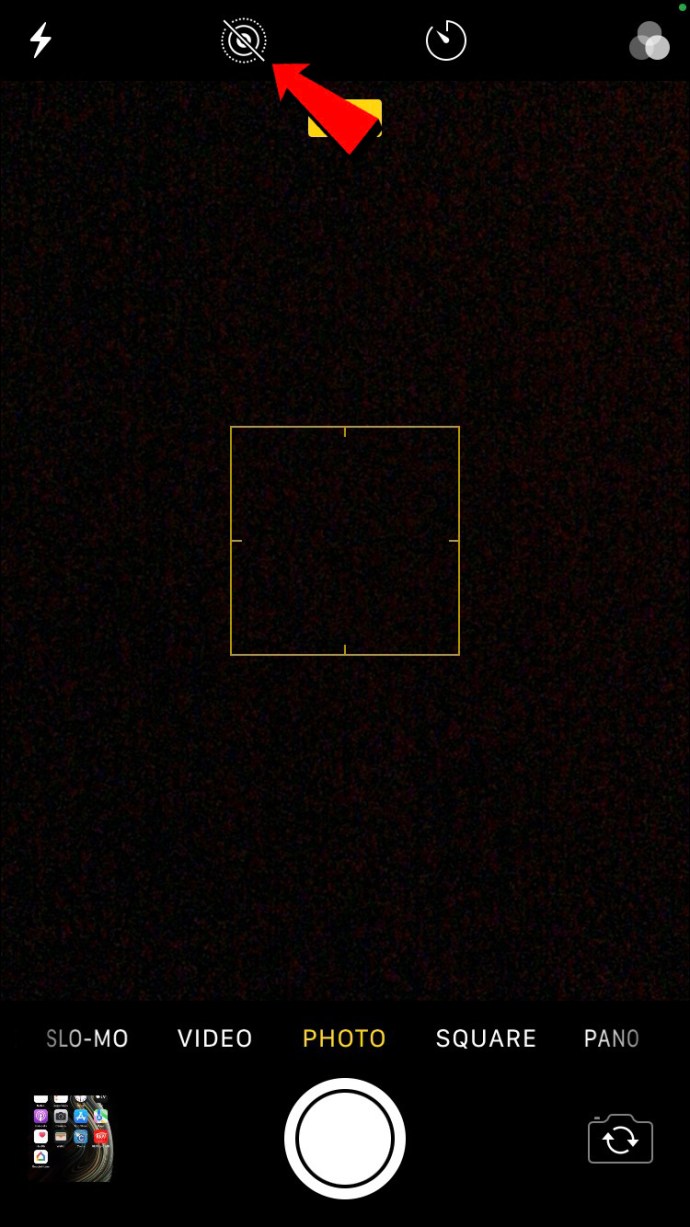



Aunque solo haya tocado el botón de captura una vez, la cámara aún tomará 10 fotos. Lo conveniente del modo ráfaga es que te permite ordenar entre esas 10 fotos, para que puedas eliminar las fotos malas y quedarte con las buenas. Si te preguntas cómo hacer esto, sigue los pasos a continuación:

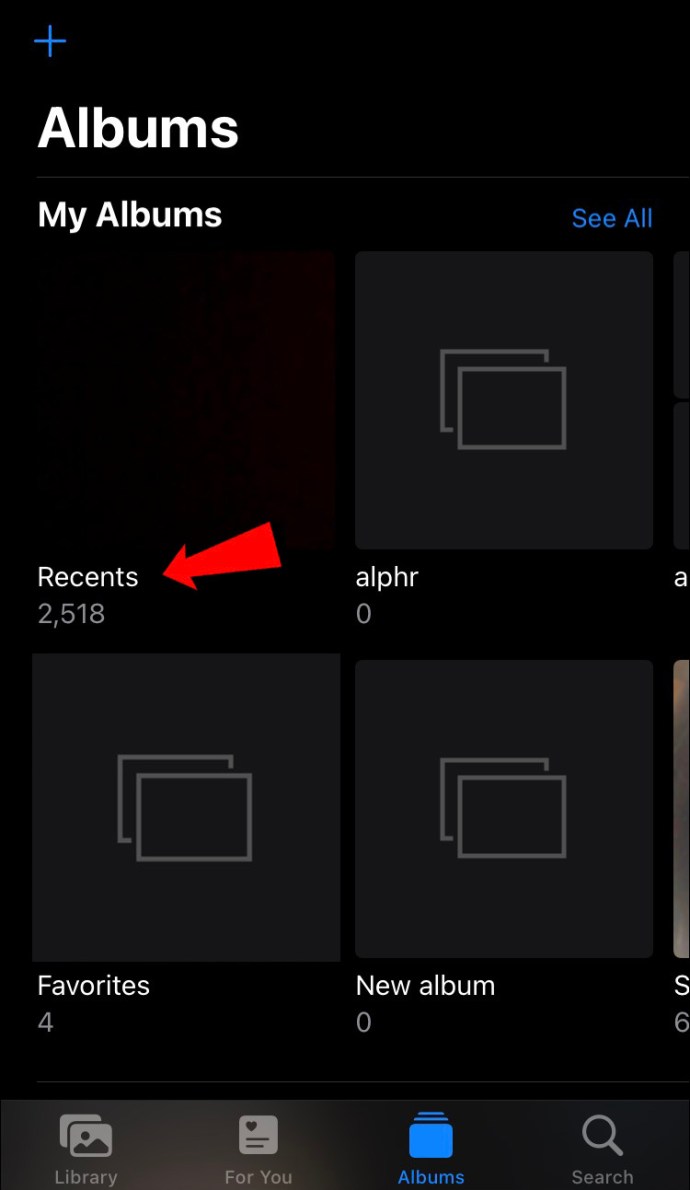
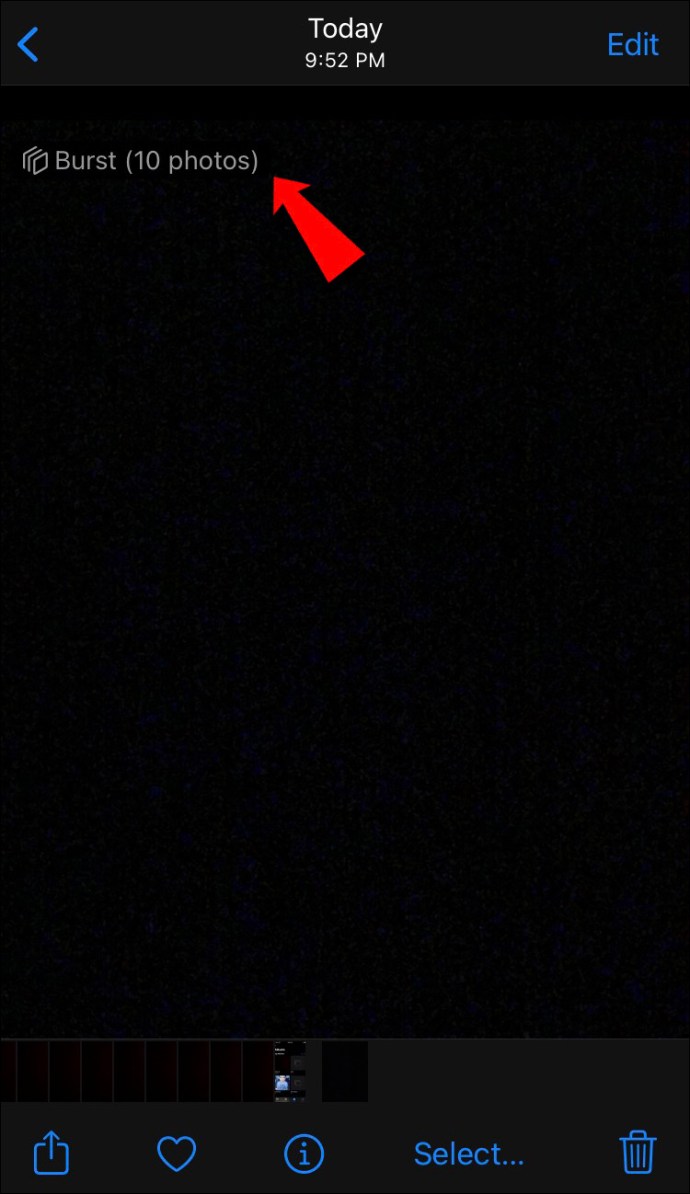
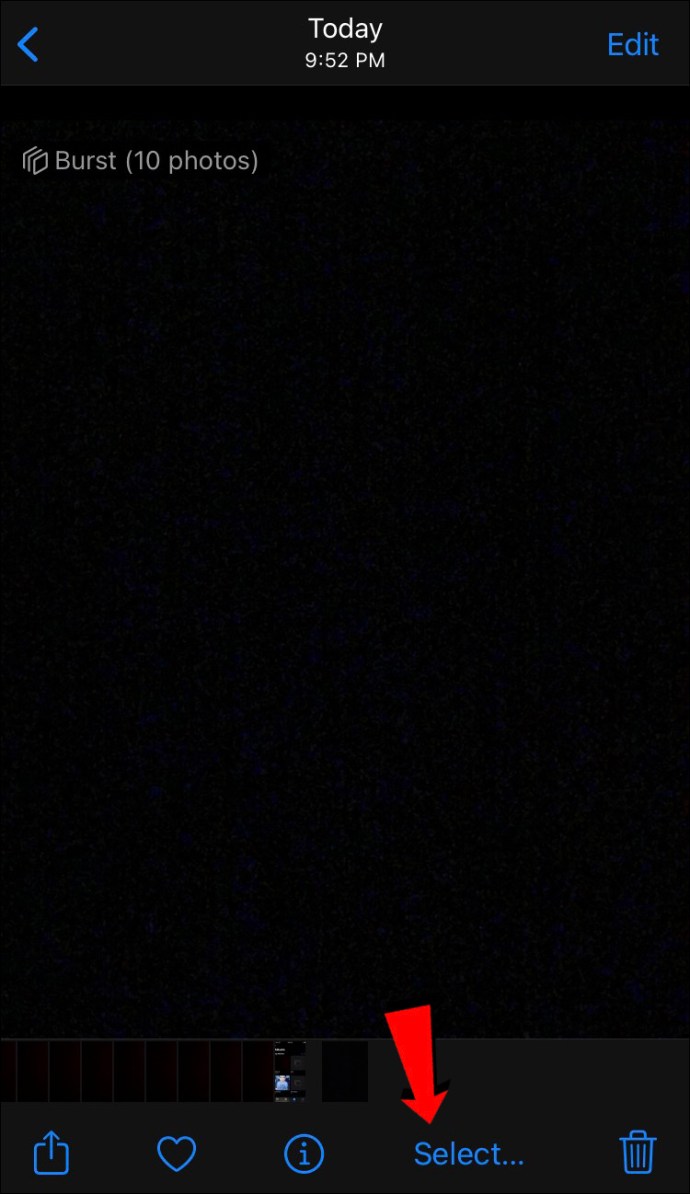
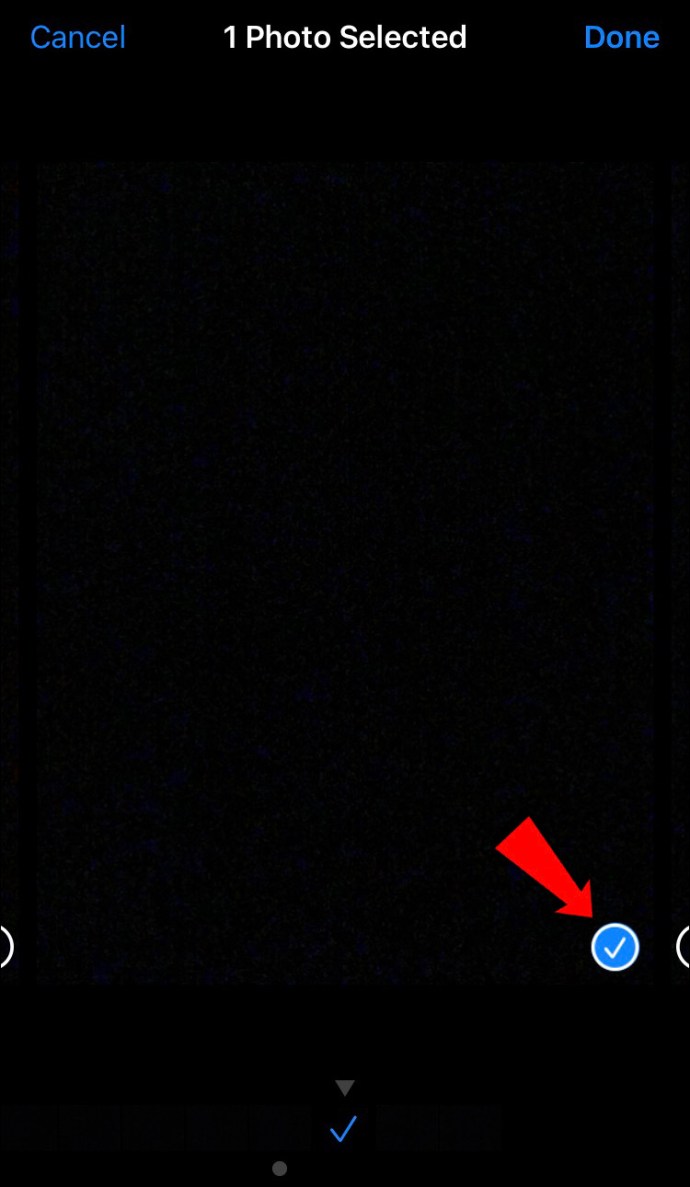
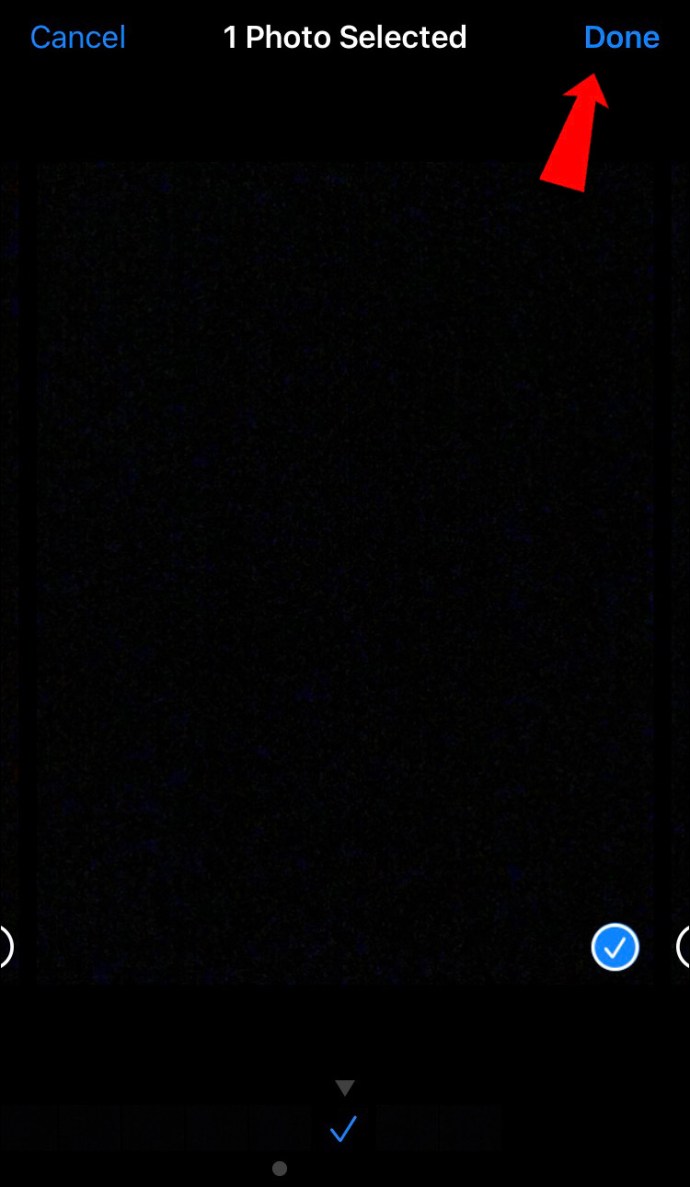
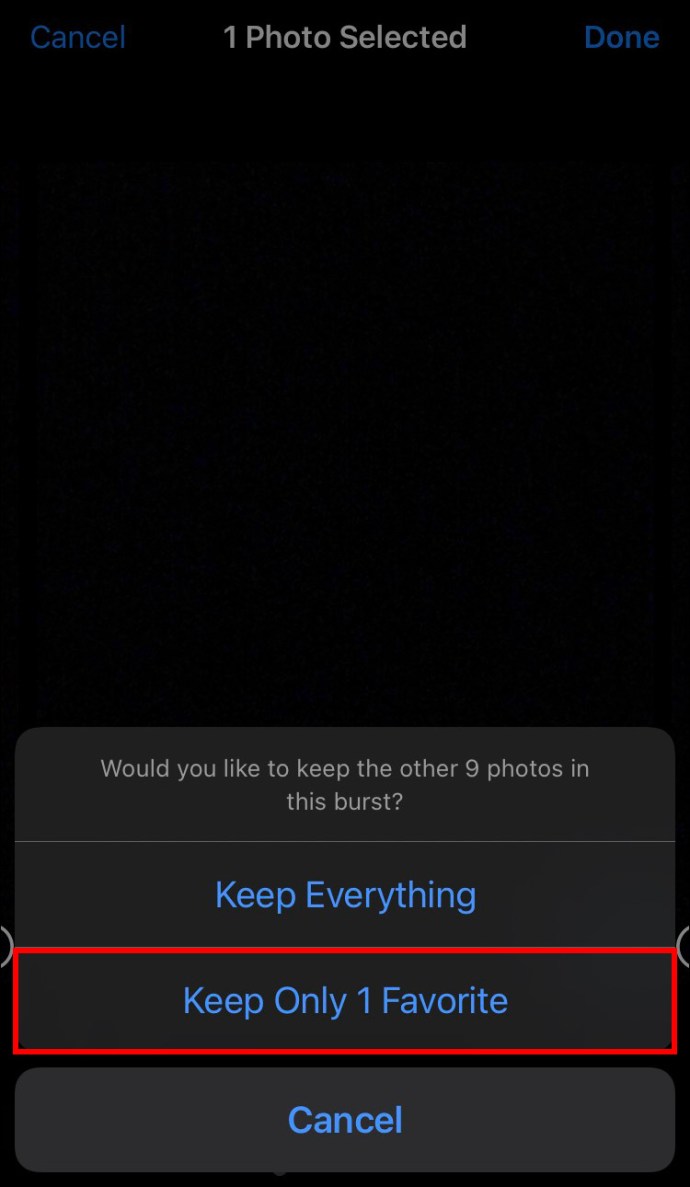
Al hacer esto, las fotos malas se moverán inmediatamente a la papelera, por lo que no tendrás que eliminar cada foto individualmente.
Toma fotos con tu iPhone como un profesional
Las fotos que tomas con tu iPhone pueden resultar increíbles si sabes cómo usar tu cámara correctamente. Hay muchos trucos que pueden ayudarte a mejorar tus habilidades fotográficas, y el disparador automático es uno de los más fáciles. Esta herramienta de cámara te permite tomar fotos con tus amigos o contigo mismo cuando no hay nadie para tomar la foto. Te ahorra tiempo y las fotos resultan cien veces mejores que las selfies.
¿Alguna vez has usado el temporizador en la aplicación Cámara de tu iPhone? ¿Sabías cómo usar esta característica? ¿Cómo quedaron las fotos? Háganos saber en la sección de comentarios.